Kuidas: üks peidetud funktsioon, mida iga iPhone’i omanik saab kasutada
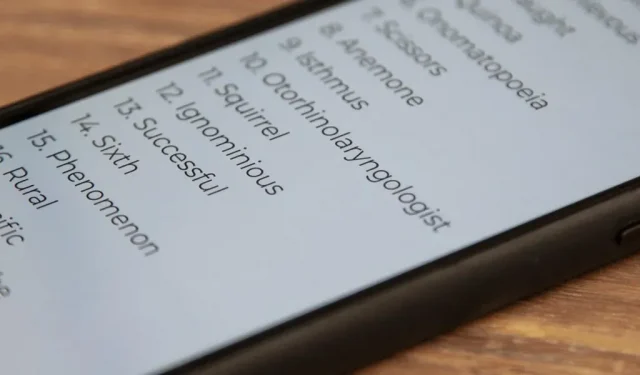
Seal on terve maailm peidetud iPhone’i funktsioone, millest võite ilma jääda, kuid see ebaselge iOS-i tööriist on see, mida peaksite kindlasti kaasama, et see oleks valmis, kui seda vajate.
Mõnel iPhone’i rakendusel on helitööriistad, mis aitavad teil õppida, kuidas konkreetset otsitavat sõna hääldada. Näiteks on ühes rakenduses iga sõna häälduse muutuse kõrval väike kõlariikoon. Puudutage seda, et kuulda, kuidas sõna kõlab. Kuid te ei vaja kolmanda osapoole rakendust, kuna iOS-il on sisseehitatud hääldustööriist ja te ei pea isegi praeguselt lehelt lahkuma.
Kui lugedes kohtate sõna, mida te ei tea, kuidas hääldada, vajutage selle valimiseks ja hoidke seda all või topeltpuudutage seda olenevalt sellest, millist rakendust te kasutate. Näiteks Notes’is saate teha mõlemat, samas kui Safaris saate mõnikord ainult pikalt vajutada. Pärast sõna esiletõstmist peaks ilmuma kontekstimenüü. Kui ei, klõpsake esiletõstetud sõnal üks kord selle kuvamiseks.
Valik, mida otsime, on Speak. Kui te seda kohe ei näe, vajutage rohkemate valikute nägemiseks paremnoolt. Kui te seda pärast seda ei näe, veenduge, et valikukõne oleks lubatud menüüs Seaded -> Juurdepääsetavus -> Suuline sisu, seejärel proovige uuesti.
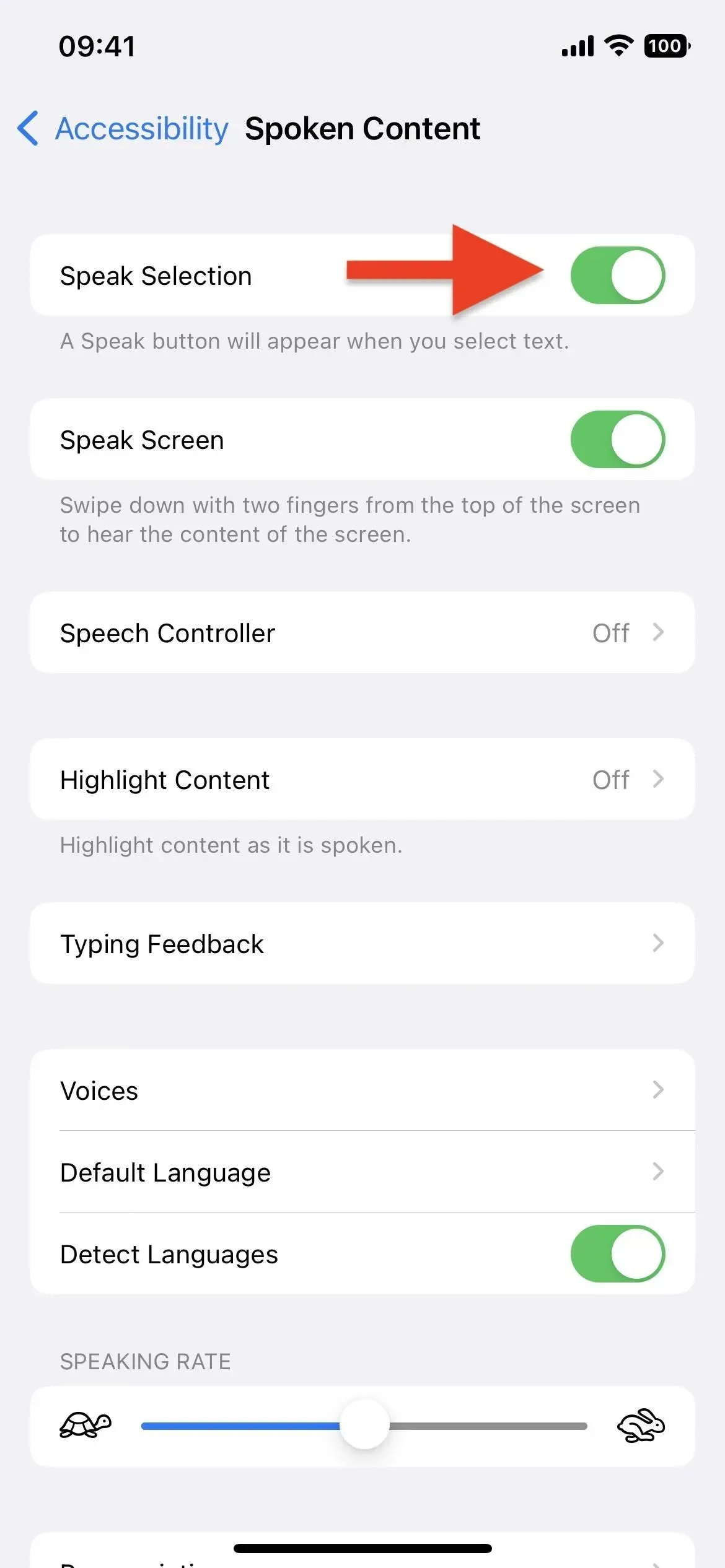
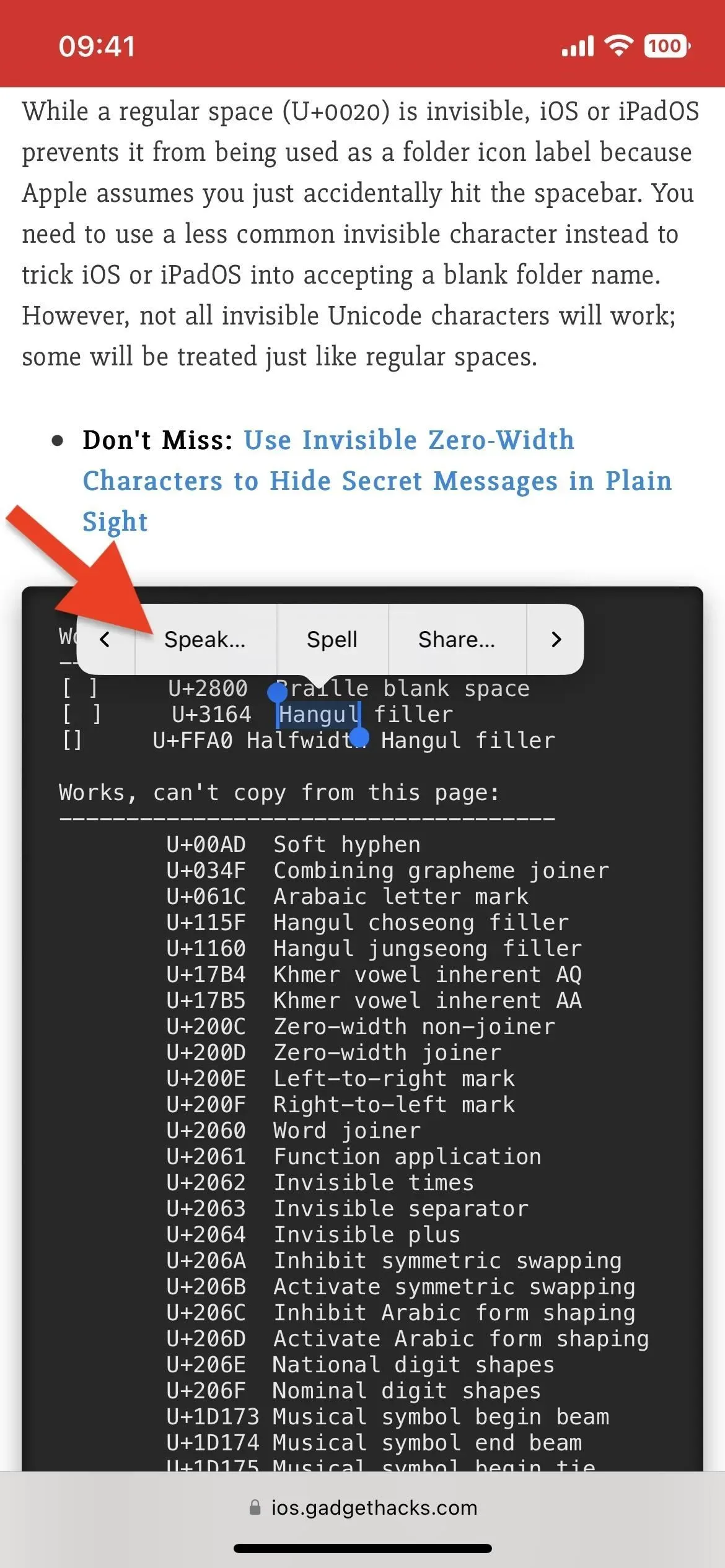
Apple’i sisseehitatud tööriista Speak eelis võrreldes kolmanda osapoole rakenduse hääldusvalikutega seisneb selles, et saate valida korraga mitu sõna, nii et kui teil on fraasiga probleeme, valige see kõik ja puudutage seejärel valikut Räägi.» Veelgi enam, see töötab ka emotikonidega, nii et kui olete kunagi tahtnud teada, kuidas seda kakaemotikonit tegelikult nimetatakse, tõstke see esile ja klõpsake nuppu Räägi.
Ja te ei piirdu ainult vaikekeelega – see on ka suurepärane viis teada saada, mida tähemärgid jaapani keeles tähendavad või kuidas araabia õigekiri kõlab. Lisaks ei pea te seda isegi hääldamiseks kasutama – saate kogu artikli esile tõsta ja vajutada nuppu Räägi, et teie iPhone seda teile ette loeks.
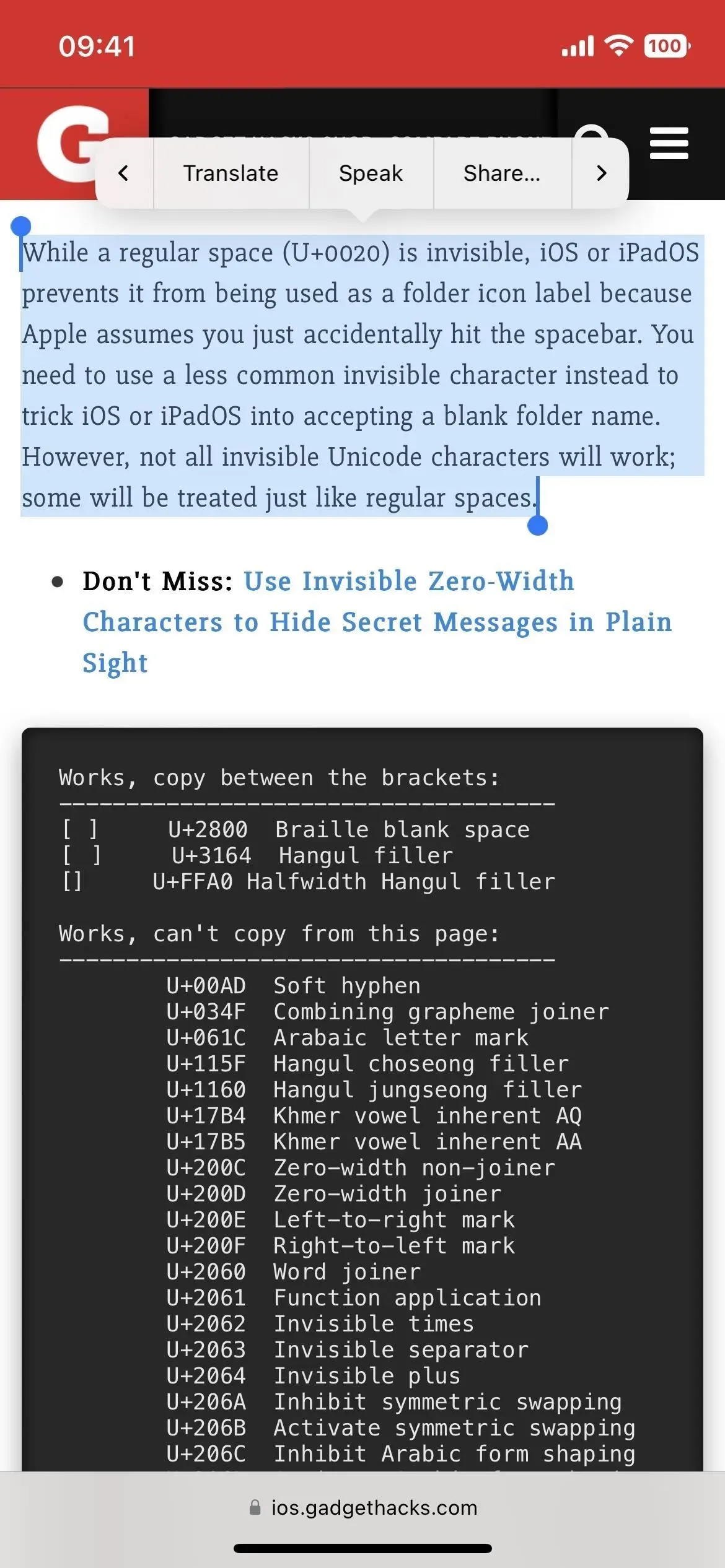
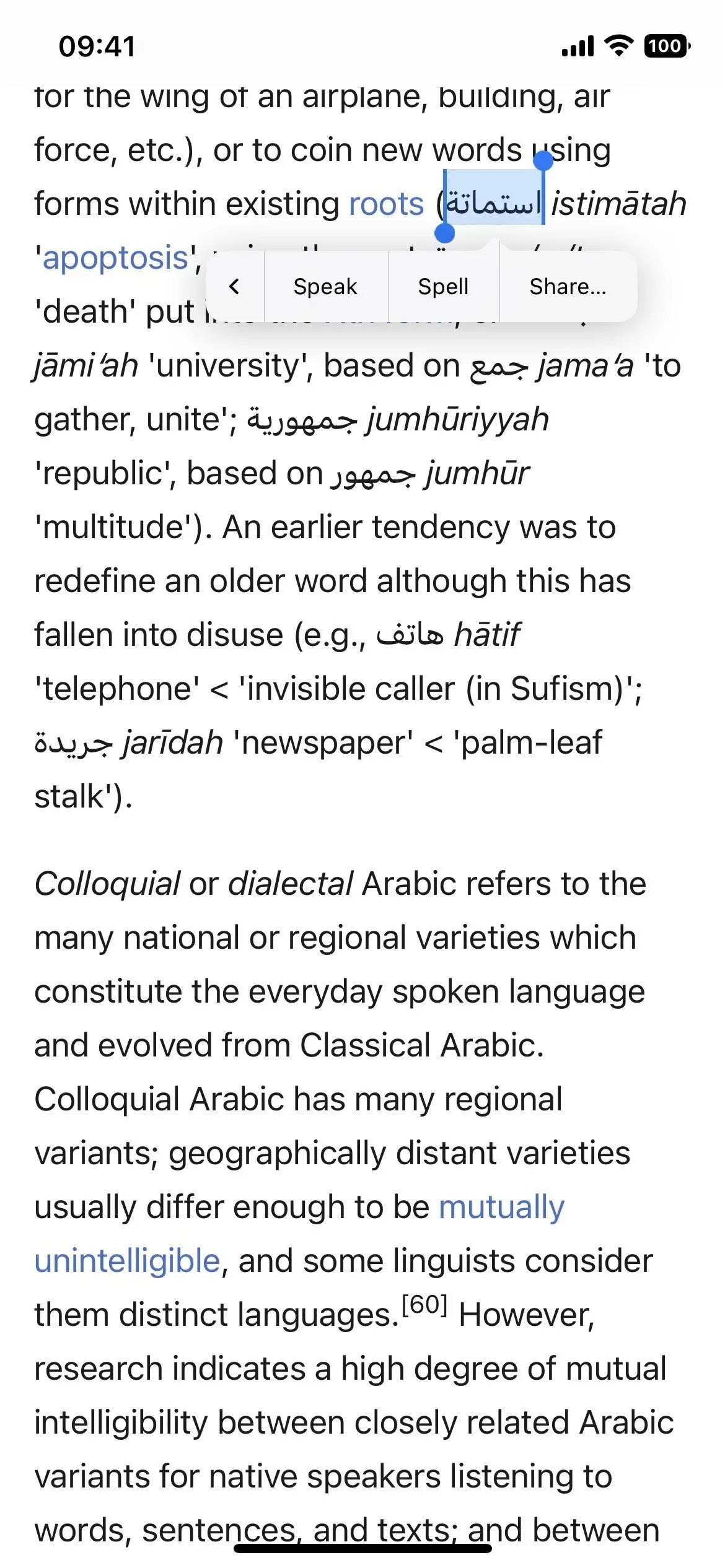
Kui soovite muuta kõnekiirust (kui kiiresti see räägib), tehke see valikuks “Sisu esiletõstmine” (kui kasutate seda artiklite kuulamiseks), muutke valikut “Hääled” (kui teile digitaalne ei meeldi kõlar) ja palju muud, saate seda teha jaotise „Juurdepääsetavus” sätetes „Vestlussisu”.



Lisa kommentaar